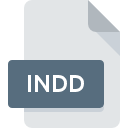
Rozszerzenie pliku INDD
Adobe InDesign Document
-
DeveloperAdobe Systems
-
Category
-
Popularność3.2 (31 votes)
Czym jest plik INDD?
Pliki z rozszerzeniem INDD przechowują profesjonalne projekty układów stron , tworzone za pomocą programu Adoba InDesing. Przechowują tylko ważne dane, takie jak treść strony, projekt graficzny, informacje o formatowaniu, style, informacje o powiązanych plikach i wiele innych elementów.
Naprawianie plików INDD
Pliki INDD mają również nietypową właściwość. W przypadku uszkodzenia można je naprawić za pomocą programu Stellar Phoenix InDesign Repair, który został stworzony w celu pobrania takich plików.
Interesujące fakty o plikach INDD
- Można spotkać się z innym rodzajem nazewnictwa takich plików - skróconą, trzyliterową - IND, jednak wciąż są to te same pliki INDD.
- Charakterystyka plików INDD umożliwia ich eksport do formatu PDF.
- INDD to główny format pliku wykorzystywany przez Adobe InDesign.
- Projekty zapisane w plikach INDD są często wykorzystywane jako baza do publikowania różnych materiałów, np. Książek, czasopism, ulotek itp.
Programy wspierające rozszerzenie pliku INDD
Pliki z rozszerzeniem INDD, czy też w każdym innym dowolnym formacie, można spotkać na każdej z platform systemowych. Mogą być przeniesione czy to na urządzenia stacjonarne, czy na platformy mobilne. Nie wszędzie jednak będzie możliwość ich poprawnej obsługi.
Programy obsługujące plik INDD
Updated: 12/01/2019
Jak otworzyć plik INDD?
Istnieje wiele możliwych przyczyn, które powodują problemy z otwarciem plików INDD. Na całe szczęście, najczęściej występujące problemy z plikami INDD można rozwiązać bez specjalistycznej wiedzy z zakresu IT, a co najważniejsze w krótkim czasie. Poniżej zamieszczamy listę czynności, po których wykonaniu Twoje problemy z plikiem INDD powinny zostać rozwiązane.
Krok 1. Zainstaluj oprogramowanie Adobe InDesign
 Pierwsza przyczyna, która nie pozwala na pracę z plikami INDD to po prostu brak zainstalowanego odpowiedniego oprogramowania współpracującego z INDD w Twoim systemie operacyjnym. Rozwiązanie go nie jest skomplikowane, wystarczy pobrać i zainstlować Adobe InDesign, albo jeden z innych programów: QuarkXPress, ID2Q (InDesign to Quark), PUB2ID (Publisher to InDesign). Lista zawierająca wszystkie programy z podziałem na systemy operacyjne zamieszczona jest na górze strony. Najbardziej bezpiecznym sposobem na pobranie instalatora Adobe InDesign jest odwiedzenie strony internetowej producenta (Adobe Systems Incorporated) i skorzystanie z linków pobierania tam umieszczonych.
Pierwsza przyczyna, która nie pozwala na pracę z plikami INDD to po prostu brak zainstalowanego odpowiedniego oprogramowania współpracującego z INDD w Twoim systemie operacyjnym. Rozwiązanie go nie jest skomplikowane, wystarczy pobrać i zainstlować Adobe InDesign, albo jeden z innych programów: QuarkXPress, ID2Q (InDesign to Quark), PUB2ID (Publisher to InDesign). Lista zawierająca wszystkie programy z podziałem na systemy operacyjne zamieszczona jest na górze strony. Najbardziej bezpiecznym sposobem na pobranie instalatora Adobe InDesign jest odwiedzenie strony internetowej producenta (Adobe Systems Incorporated) i skorzystanie z linków pobierania tam umieszczonych.
Krok 2. Sprawdź, czy posiadasz najnowszą wersję Adobe InDesign
 Jeżeli po instalacji Adobe InDesign nadal pojawiają się problemy z otwarciem pliku INDD, przyczyną może być starsza wersja oprogramowania. Sprawdź na stronie producenta, czy wersja Adobe InDesign którą posiadasz jest najbardziej aktualna Zdarzają się sytuacje, że producenci oprogramowania w nowszych wersjach swoich programów wprowadzają obsługę nowoczesnych formatów pików. To może być jedna z przyczyn sytuacji, z powodu której plik INDD nie jest obsługiwany przez oprogramowanie Adobe InDesign. Jednak ostatnia wydana wersja Adobe InDesign jest kompatybilna wstecz i daje możliwość obsługi wszystkich wykorzystywanych wcześniej w oprogramowaniu formatów plików.
Jeżeli po instalacji Adobe InDesign nadal pojawiają się problemy z otwarciem pliku INDD, przyczyną może być starsza wersja oprogramowania. Sprawdź na stronie producenta, czy wersja Adobe InDesign którą posiadasz jest najbardziej aktualna Zdarzają się sytuacje, że producenci oprogramowania w nowszych wersjach swoich programów wprowadzają obsługę nowoczesnych formatów pików. To może być jedna z przyczyn sytuacji, z powodu której plik INDD nie jest obsługiwany przez oprogramowanie Adobe InDesign. Jednak ostatnia wydana wersja Adobe InDesign jest kompatybilna wstecz i daje możliwość obsługi wszystkich wykorzystywanych wcześniej w oprogramowaniu formatów plików.
Krok 3. Zmień domyślną aplikację do otwierania plików INDD na Adobe InDesign
Jeśli posiadasz już Adobe InDesign w najnowszej wersji i problemy nadal występują, należy wybrać domyślny program, który będzie obsługiwał pliki INDD na Twoim urządzeniu. Wykonanie tego zadania jest dość proste i podobne na wszystkich systemach operacyjnych.

Wybór podstawowego programu na Windows
- Klikając na ikonie pliku INDD prawym przyciskiem myszy, skorzystaj z rozwiniętego menu wybierając opcję
- Następnie skorzystaj z przycisku a w dalszej kolejności rozwiń listę przy pomocy przycisku
- Ostatniem punktem jest wybranie opcji i wybierz z eksploratora katalog instalacyjny Adobe InDesign. Całą operację potwierdź zaznaczając pole Zawsze używaj wybranego programu do otwierania plików INDD i klikając .

Wybór podstawowego programu na Mac OS
- Pierwszym krokiem jest kliknięcie prawym przyciskiem myszy na wskazanym pliku INDD i znalezienie pozycji
- Przejdź do części o nazwie . Jeśli nie jest otwarta, kliknij na jej tytuł, aby rozwinąć dostępne opcje
- Z listy wybierz odpowiedni program i zatwierdź przyciskiem .
- W tym momencie powinno pojawić się okno z informacją Ta zmiana zostanie zastosowana do wszystkich dokumentów z rozszerzeniem INDD. W tym miejscu przyciskiem potwierdzamy całą operację.
Krok 4. Sprawdź plik pod kątem występowania różnych błędów
Jeżeli instrukcje z punktów 1-3 zostały skrupulatnie wykonane i nie przełożyło się to na rozwiązanie problemu, należy sprawdzić wskazany plik z rozszerzeniem INDD. Mogą występować różne problemy uniemożliwiające pracę z plikiem.

1. Sprawdź plik INDD pod kątem zainfekowania wirusem
Jeżeli plik jest zawirusowany, szkodliwe oprogramowanie zawarte w pliku INDD uniemożliwia otwarcie jego oryginalnej zawartości. Zdecydowanie zalecane jest przeskanowanie pliku programem antywirusowym, a dla bezpieczeństwa przeprowadzenie skanowania całego systemu. Jeśli okaże się, że plik INDD jest zainfekowany, musisz postępować zgodnie z wyświetlonymi zaleceniami.
2. Sprawdź, czy plik nie jest uszkodzony lub niekompletny
Jeśli plik INDD powodujący problemy, został Ci wysłany przez inną osobę, poproś o jeszcze jedną jego kopię Być może nie został poprawnie skopiowany na nośnik danych i jest niekompletny, taka sytuacja uniemożliwia poprawne korzystanie z jego zasobów. Taka sama sytuacja może wystąpić, jeśli plik INDD nie został w całości pobrany z internetu. Spróbuj ponownie ściągnąć plik z oryginalnego źródła.
3. Sprawdź czy posiadasz odpowiednie uprawnienia systemowe
Może wystąpić sytuacja, w której potrzebujesz najwyższych uprawnień Administratora sytemu do otwarcia pliku Przełącz się więc na konto posiadające odpowiednie uprawnienia i spróbuj otworzyć plik Adobe InDesign Document.
4. Sprawdź, czy system nie jest zbyt obciążony, aby uruchomić Adobe InDesign
System operacyjny może nie posiadać aktualnie wystarczającej ilości wolnych zasobów, aby uruchomić oprogramowanie do obsługi pliku INDD. Zamknij wszystkie otwarte programy i ponownie spróbuj otworzyć plik INDD.
5. Sprawdź czy Twoje sterowniki są aktualne i posiadasz zainstalowane wszystkie łatki systemu operacyjnego
Aktualne wersje oprogramowania i sterowników mogą pomóc rozwiązać problemy z Adobe InDesign Document, ale także wpłyną na bezpieczeństwo Twojego urządzenia i systemu operacyjnego. Mogła wystąpić sytuacja, w której przez nieaktualne wersje sterowników, oprogramowanie nie może skorzystać z urządzenia peryferyjnego, którego działanie jest wymagane do obsługi plików INDD.
Konwersja pliku INDD
Konwersje pliku z rozszerzenia INDD do innego formatu
Konwersje pliku z innego formatu do pliku INDD
Chcesz pomóc?
Jeżeli posiadasz dodatkowe informacje na temat rozszerzenia pliku INDD będziemy wdzięczni, jeżeli podzielisz się nimi z użytkownikami naszego serwisu. Skorzystaj z formularza znajdującego się tutaj i prześlij nam swoje informacje dotyczące pliku INDD.

 Windows
Windows 




 MAC OS
MAC OS 
 iOS
iOS 